**4.1.订单列表(全部:包括平台订单,供应链订单,供应商订单等所有类型订单)**
Ø 可进行列表筛选:订单编号、支付单号、快递单号、会员ID、会员昵称、会员姓名、会员手机号、 供应货源、供应链、商品名称、支付方式、订单状态、下单时间。
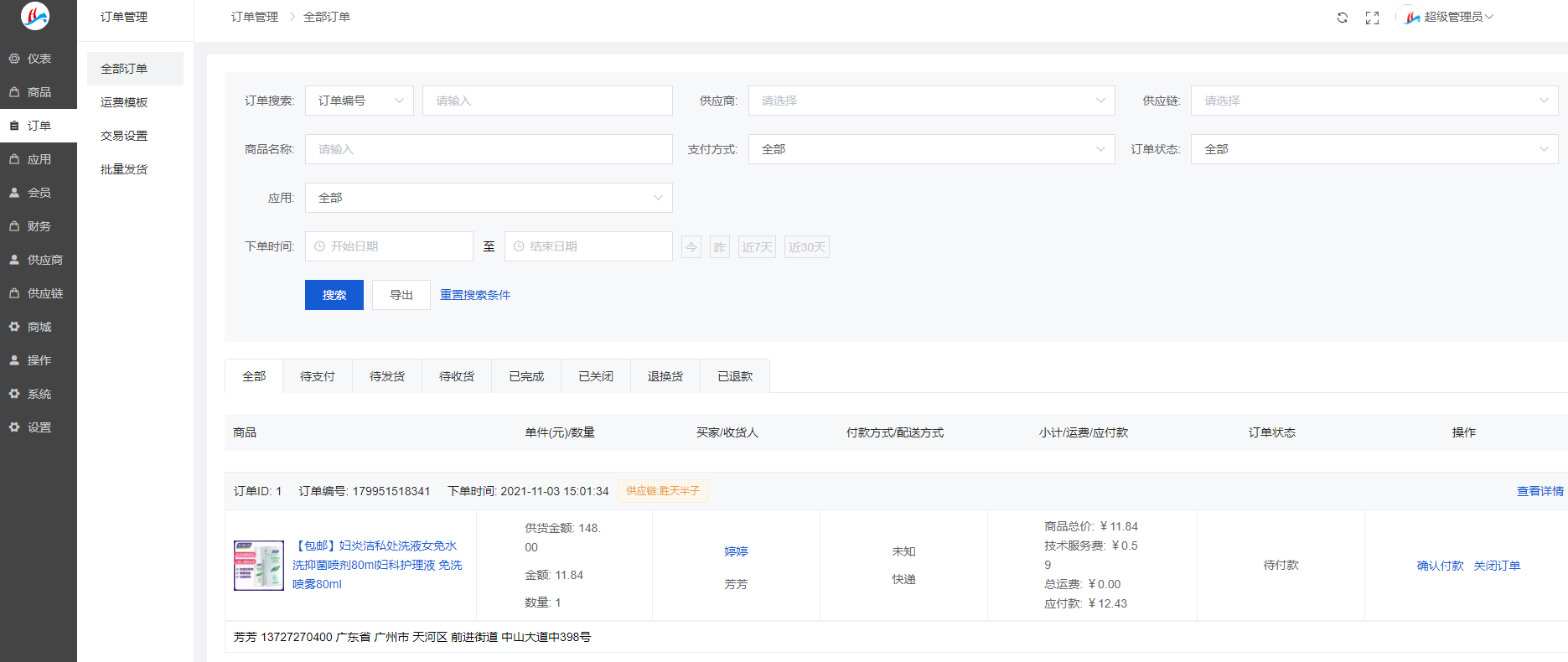
**4.1.1.确认付款**
Ø 点击后本订单由后台付款
**4.1.2.关闭订单**
Ø 点击后订单取消
**4.1.3.确认发货**
Ø 点击后弹出发货界面,可以选择商品与物流公司,填写物流单号进行发货,也可也选择无需物流进行发货
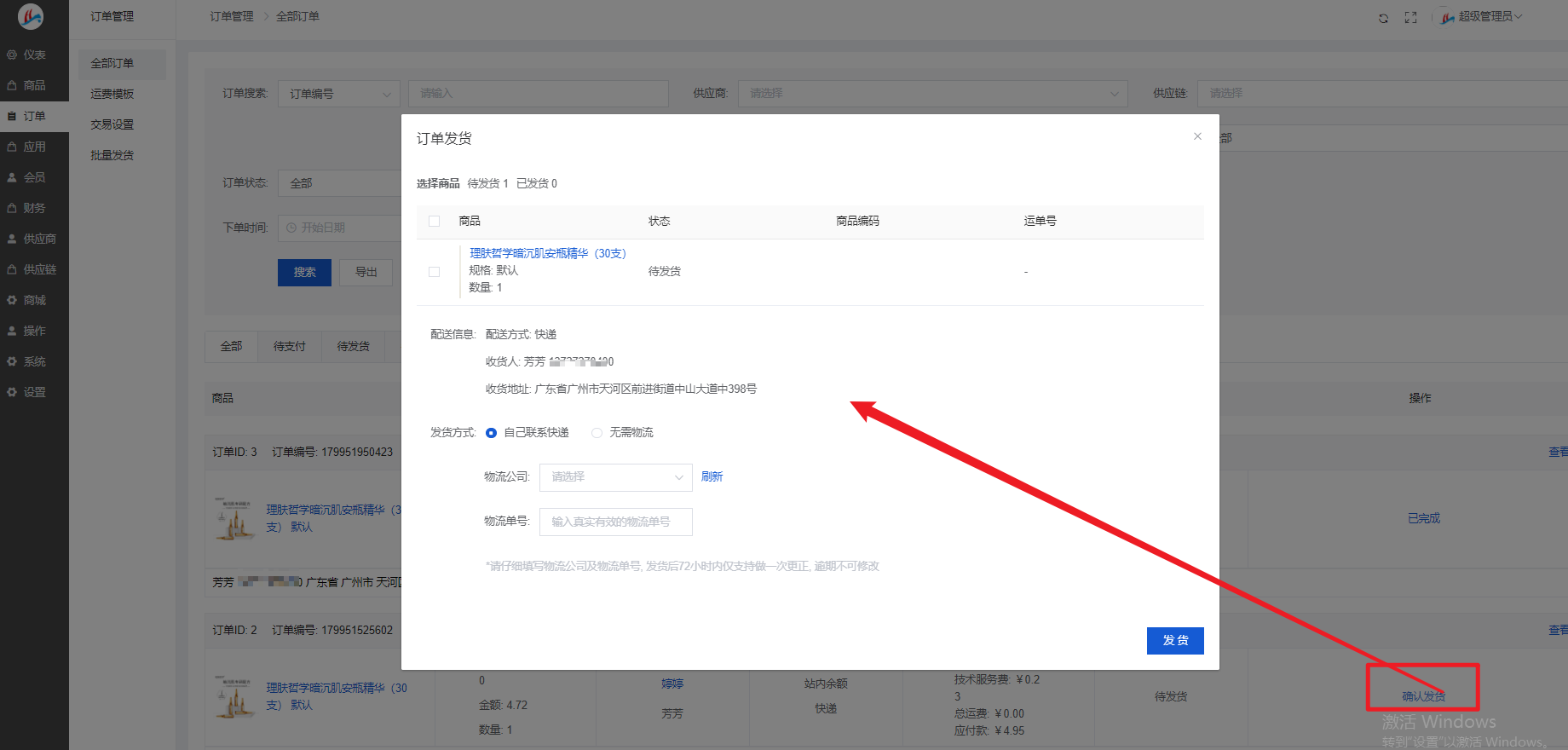
**4.1.4.确认收货**
Ø 点击后订单状态会变为确认收货
**4.1.5.查看详情**
Ø 点击后进入订单详情界面
Ø 备注:可对订单进行备注
Ø 详情页面拥有列表的确认付款、关闭订单、确认发货、确认收货、查看详情
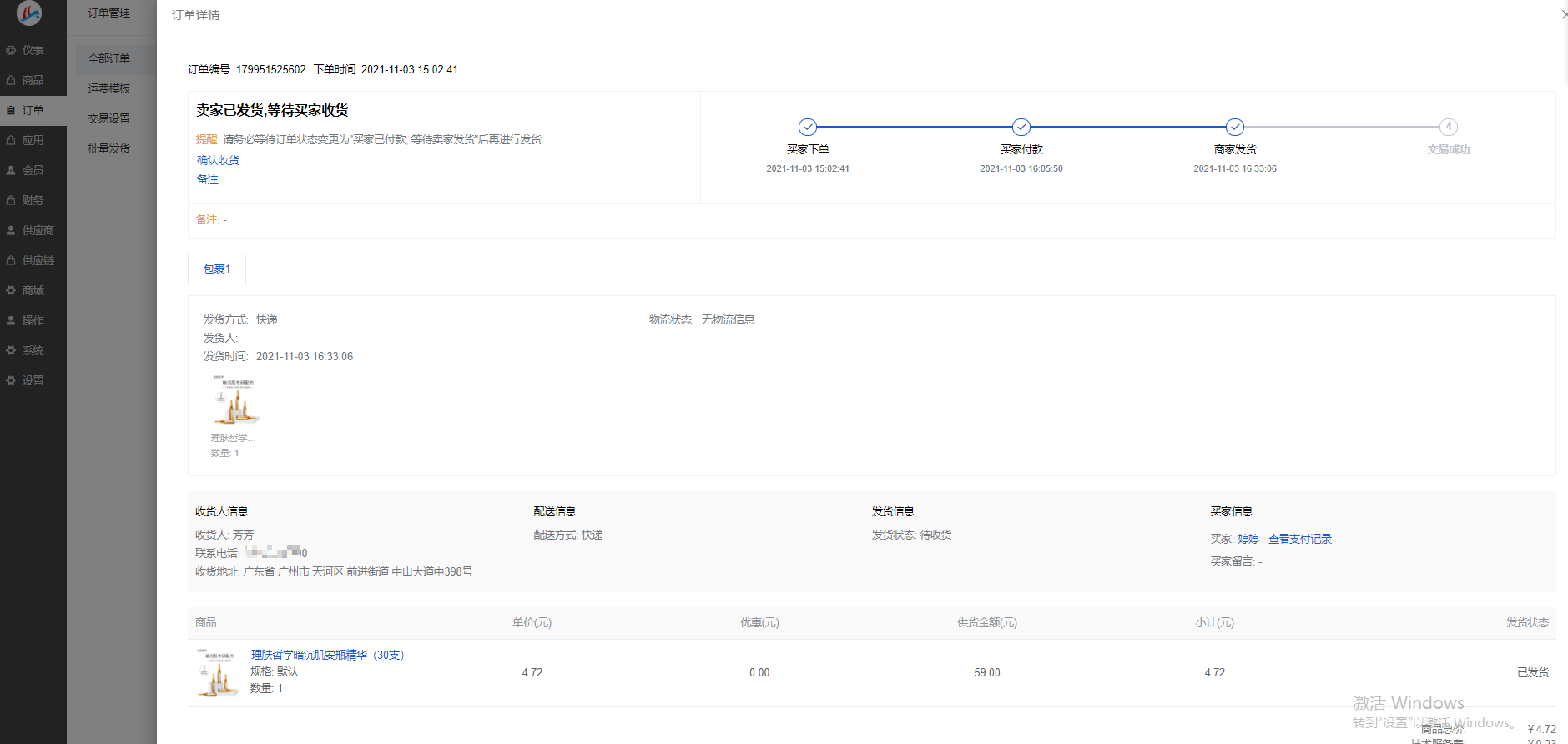
**4.2.运费模板**
Ø配送模板列表
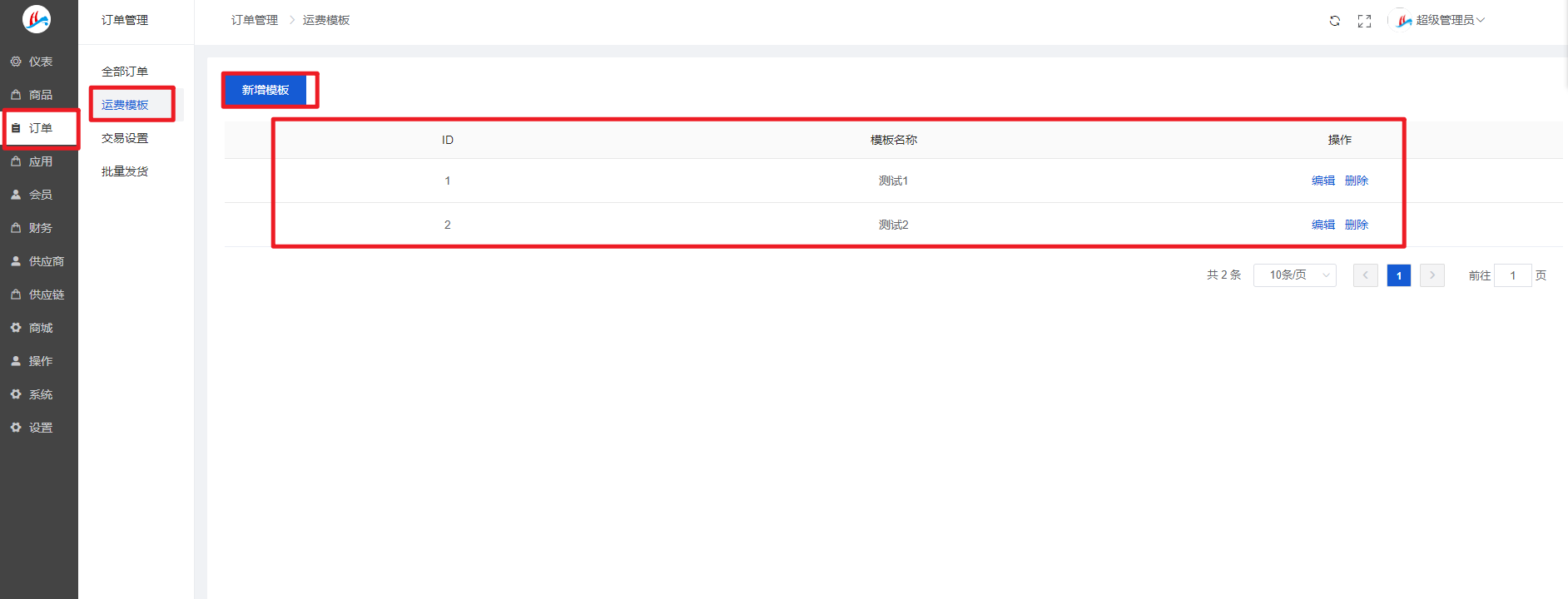
**4.2.1.新增/编辑模板**
Ø 点击新增模板会出现新增模板界面
Ø 可填写模板名称,计价方式,配送区域及运费
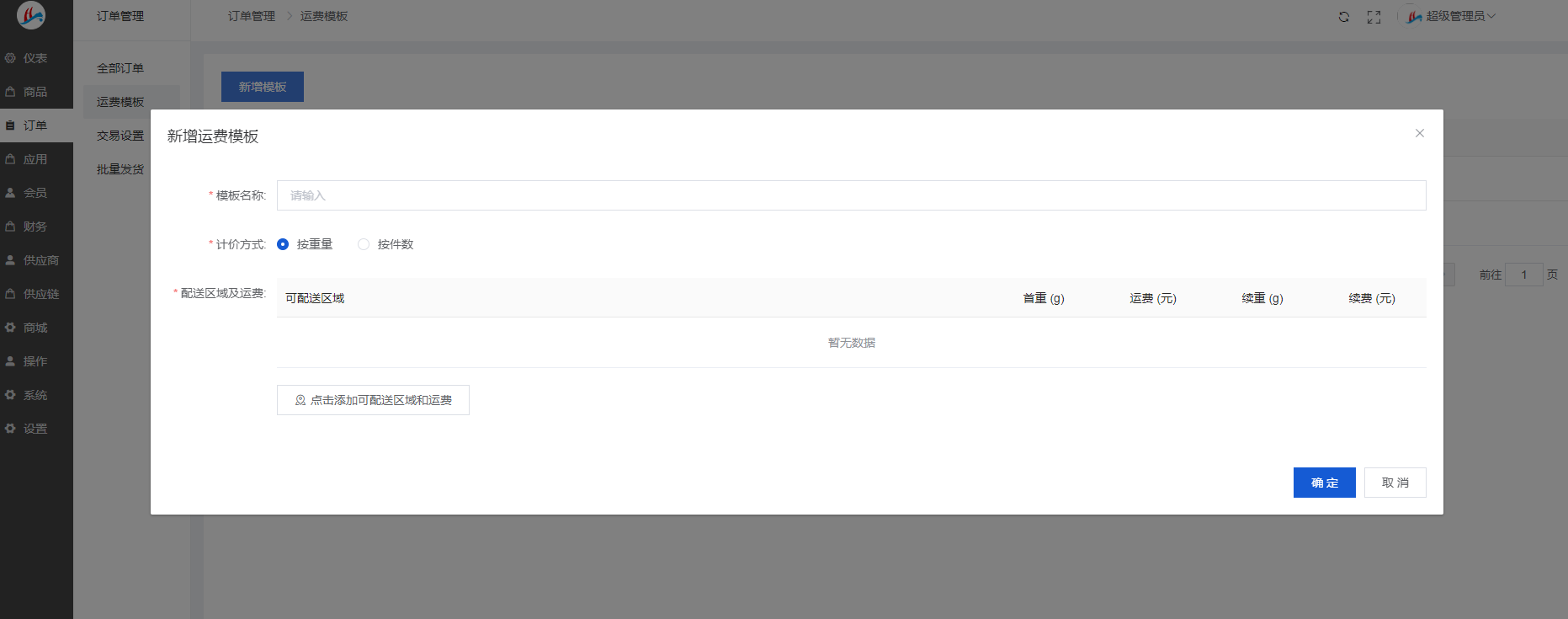
Ø 点击添加添加可配送区域和运费会出现选择区域的界面
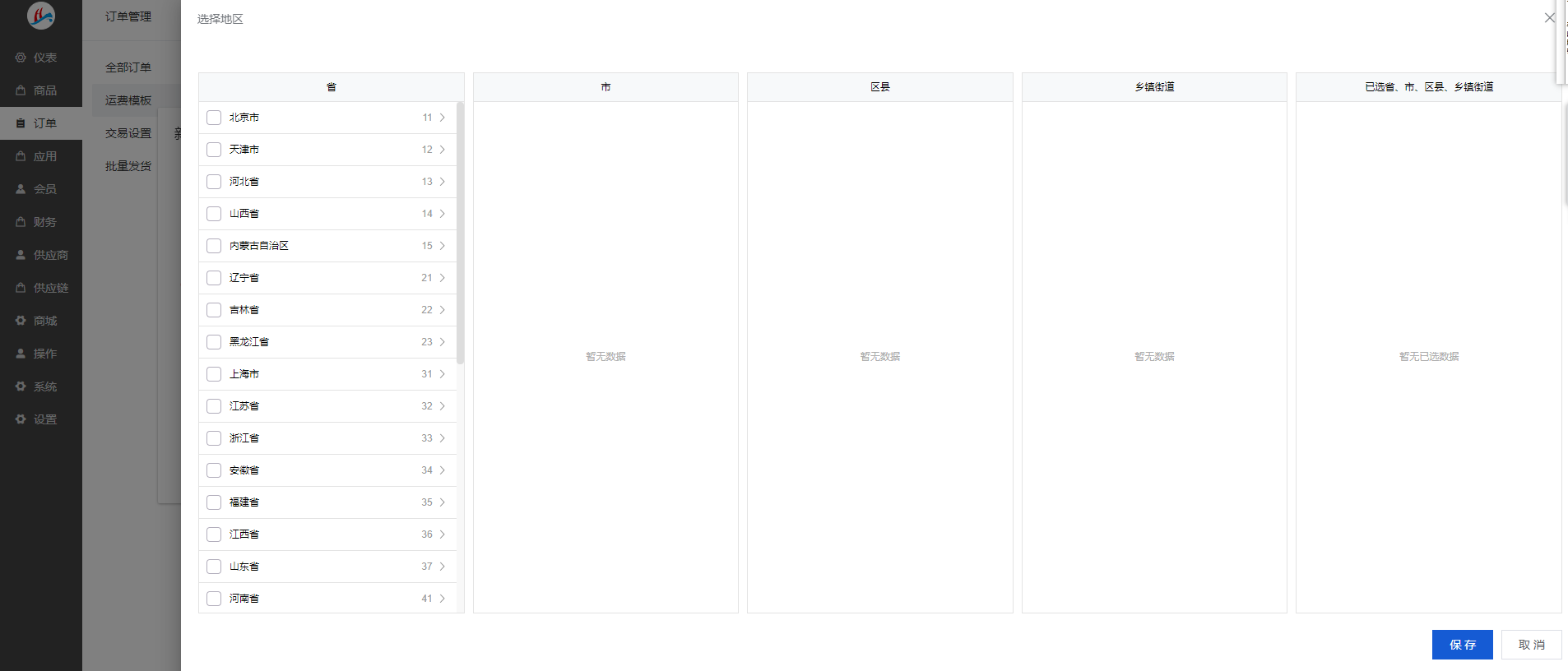
Ø 修改:修改已经配置好的区域
Ø 删除:删除这个区域
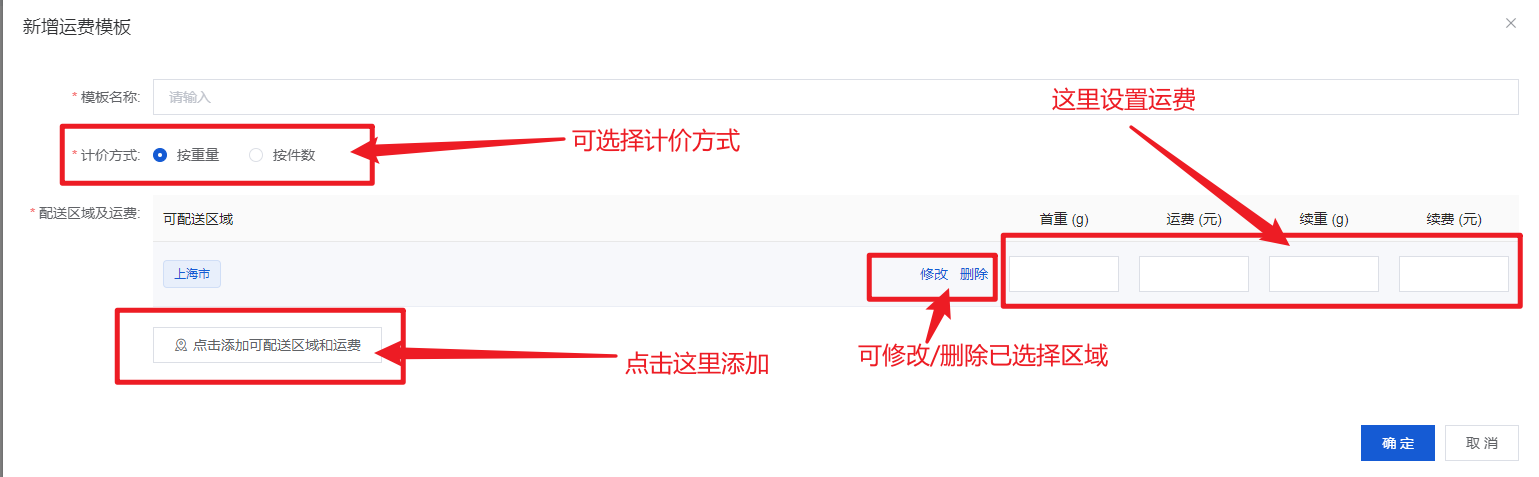
**4.3.交易设置(点击跳转到“设置”版块设置)**
Ø 技术付费比例,这个是普通会员的技术服务费;
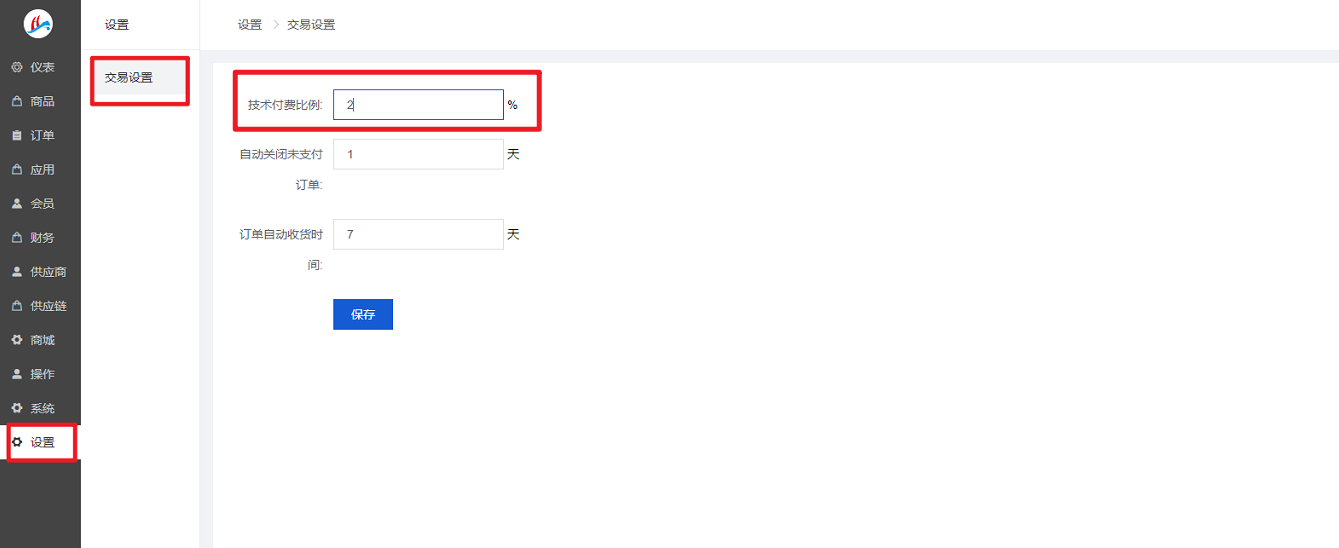
Ø 自动关闭未支付订单时间
Ø 订单自动收货时间
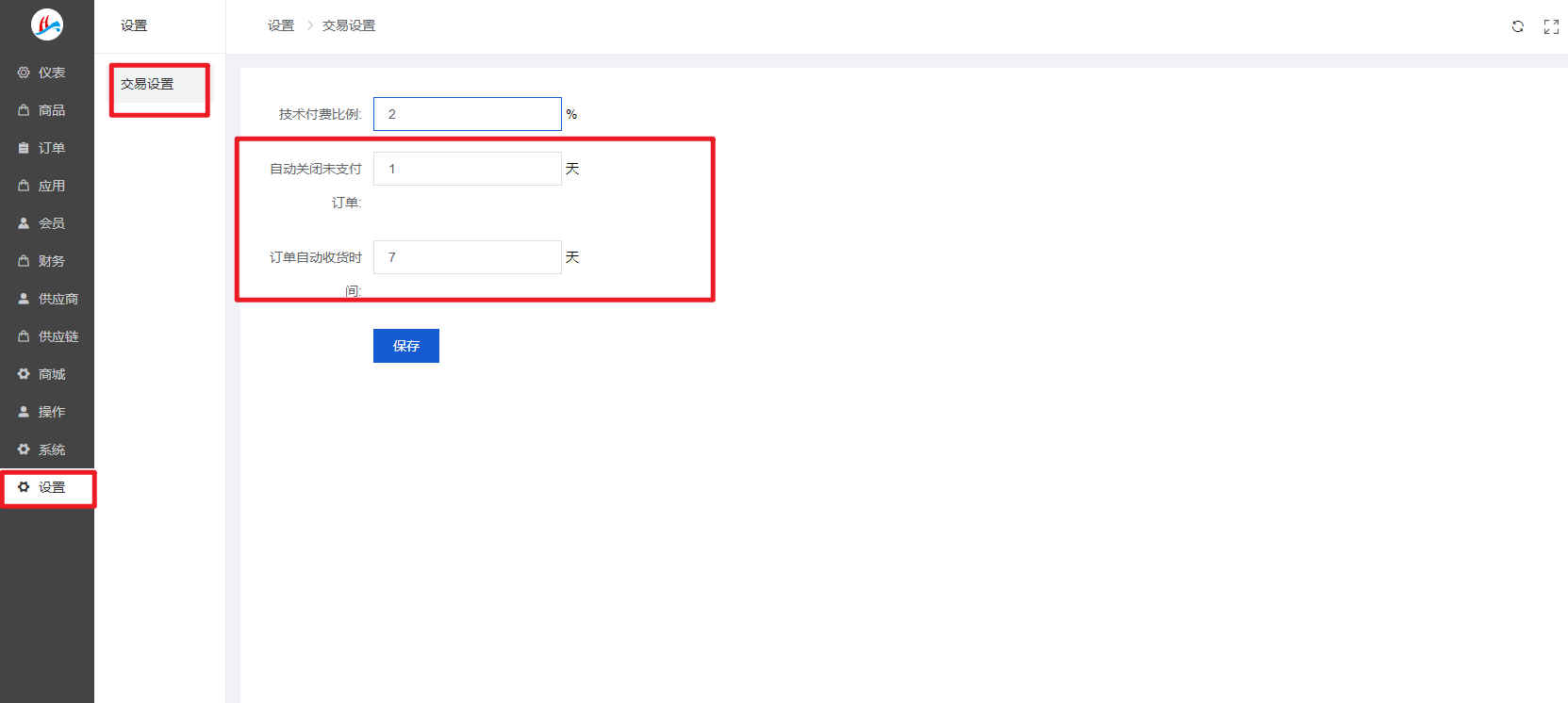
- 供应链功能概述
- 供应链中台总后台管理
- 1、登陆页面
- 2、仪表盘
- 3、商品
- 4、订单
- 5、应用
- 6、会员
- 7、财务
- 8、供应商
- 9、供应链
- 10、商城板块
- 10.1、文章管理
- 10.2、频道管理
- 10.3、首页设置
- 10.4、基础信息
- 10.5、公众号(暂时没用)
- 10.6、小程序(暂时没用)
- 11、操作
- 12、系统
- 13、设置
- PC端采购商城说明
- 1、会员登录页面
- 2、供应商申请相关页面
- 3、采购商城展示页面说明
- 4、商品详情与购买流程
- 5、购物车相关页面
- 6、个人中心相关页面
- 7、订单中心相关页面
- 供应商独立后台页面说明
- 1、登录页面
- 2、供应商后台-仪表盘
- 3、订单
- 4、商品
- 5、资金
- 6、店铺
- 7、供应商分账计算公式举例
- 商城供应链插件
- 1、基础设置
- 2、支付设置
- 3、商品导入
- 4、商品列表
- 5、订单列表
- 6、推送消息
- 7、单品风控
- 8、导入分类
